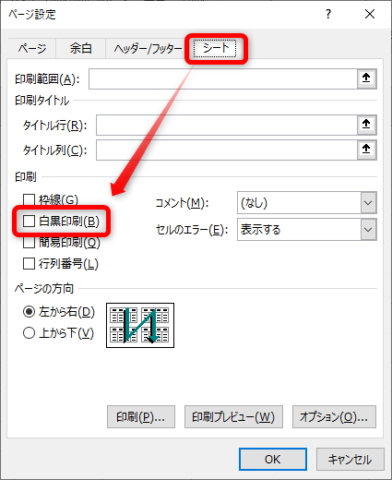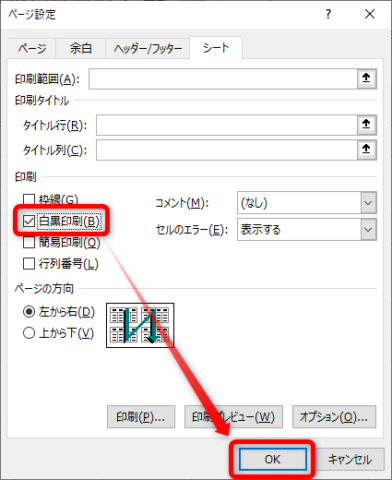エクセルで、白黒(モノクロ)とカラーを切り替えて印刷したいときの設定方法と、切り替わらないときの対処方法について紹介します。
エクセルで印刷のカラー設定をするには、ページ設定のシートから行います。
エクセル画面の「ページレイアウト」から矢印の部分をクリックします。
ページ設定が開いたら「シート」をクリックします。
するとシートタブの中に「白黒印刷」があります。
白黒印刷をクリックしてチェックマークを入れたあと、「OK」をクリックすると設定完了です。
元のカラー印刷にしたい時は、逆にチェックマークを外して「OK」をクリックしてください。
通常はこれで白黒とカラーを切り替えられるはずですが、変わらない場合は「Windows10」のプリンターの設定を変更するといいかもしれません。
プリンターの設定でも白黒設定がありますので、どちらも白黒またはカラー印刷に変更して印刷してみてください。
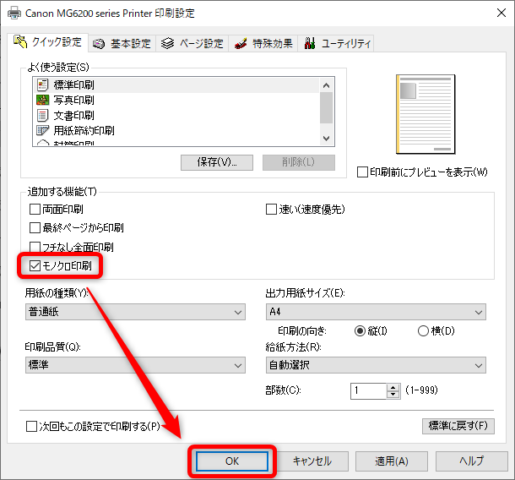
Windows10 のプリンターの設定はこちらの記事をご覧ください。

Windows10 のプリンターの設定を白黒印刷にする方法について
Windows10 でプリンターの設定を白黒(モノクロ、グレースケール)印刷にする方法について紹介します。
エクセルの使い方
エクセルのその他の使い方については、こちらからどうぞ。
Windows10 の使い方
Windows10のパソコンの便利な使い方は、こちらからどうぞ。